随着无线技术的普及,蓝牙耳机成为现代人生活中不可或缺的科技产品。BeatsX作为一款备受欢迎的蓝牙耳机,凭借其出色的音质和舒适的佩戴感,成为了许多人日常使用的设备。然而,很多用户可能在使用BeatsX时遇到如何将其连接到电脑的问题。本文将详细介绍如何将BeatsX蓝牙耳机连接到电脑,并通过四个方面阐述相关的操作步骤、问题解决方案及注意事项。

一、准备工作与设备兼容性
1、在连接BeatsX耳机之前,首先需要确保电脑具备蓝牙功能。大多数现代笔记本电脑都已内置蓝牙模块,但如果你的台式机没有蓝牙功能,可以购买一个USB蓝牙适配器。
2、检查BeatsX耳机是否已经充电。虽然BeatsX的电池可以提供长达8小时的使用时间,但连接之前确保耳机充电完毕能够避免因电量不足而无法连接的情况。
3、同时,要确认电脑操作系统支持蓝牙连接。Windows 10和MacOS都支持蓝牙耳机连接,但具体操作步骤可能略有不同,因此需要根据自己的操作系统版本进行相应的设置。
二、连接BeatsX至Windows系统
1、首先,打开电脑的蓝牙功能。在Windows 10系统中,进入“设置”>“设备”>“蓝牙和其他设备”,确保蓝牙开关已打开。
2、接下来,将BeatsX耳机置于配对模式。按住耳机上的电源按钮,直到指示灯开始闪烁蓝色,这时耳机进入了配对状态。
3、返回电脑的蓝牙设置页面,点击“添加蓝牙或其他设备”,然后选择“蓝牙”。在搜索到的设备列表中,选择“BeatsX”,点击连接。几秒钟后,电脑与耳机会成功配对。
三、连接BeatsX至MacOS系统
1、在MacOS系统中,首先确保蓝牙已开启。进入“系统偏好设置”>“蓝牙”,确保蓝牙开关已打开。
2、按住BeatsX耳机的电源按钮,直到指示灯开始闪烁蓝色,表示耳机处于配对模式。
3、在Mac的蓝牙设置中,找到并选择“BeatsX”进行连接。若连接成功,Mac会自动确认并显示“已连接”状态。
四、常见问题与解决方案
1、连接失败或无法识别设备的情况时,可以尝试重新启动电脑和耳机,然后再进行配对。有时候,简单的重启能够解决蓝牙设备配对过程中出现的问题。
2、如果BeatsX与电脑连接后没有声音输出,检查电脑的音频输出设置。确保音频输出设备设置为“BeatsX”而非内置扬声器或其他音频设备。
3、在某些情况下,BeatsX可能会因为系统或蓝牙驱动问题无法与电脑稳定连接。此时,尝试更新蓝牙驱动程序或重置电脑的蓝牙设置,通常可以解决问题。
五、总结:
通过本文的介绍,相信读者对如何将BeatsX蓝牙耳机连接到电脑有了更清晰的认识。无论是Windows系统还是MacOS系统,正确的操作步骤都能帮助用户轻松完成连接。此外,遇到连接问题时,常见的解决方案也能有效帮助用户排除故障,提升使用体验。
希望通过这篇文章,能够帮助更多的BeatsX用户顺利完成耳机与电脑的连接,让大家充分享受高质量的音乐和便捷的无线体验。
本文由发布,如无特别说明文章均为原创,请勿采集、转载、复制。
转载请注明来自极限财经,本文标题:《beatsx怎么连接电脑》

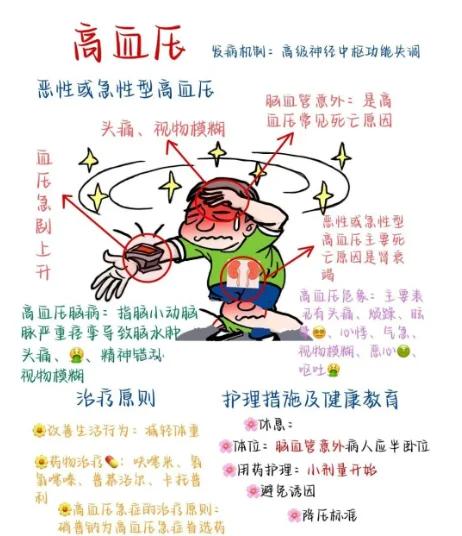
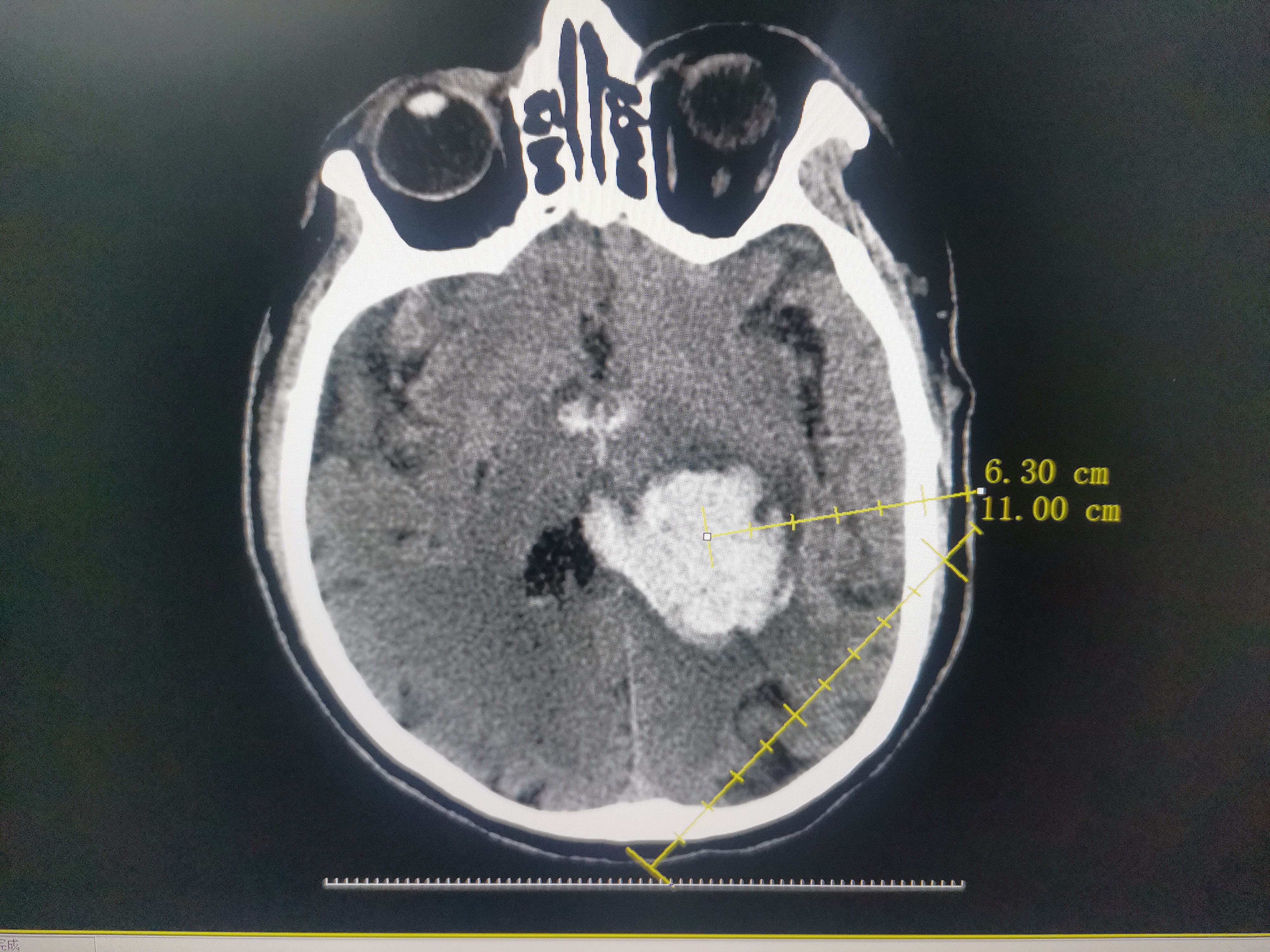


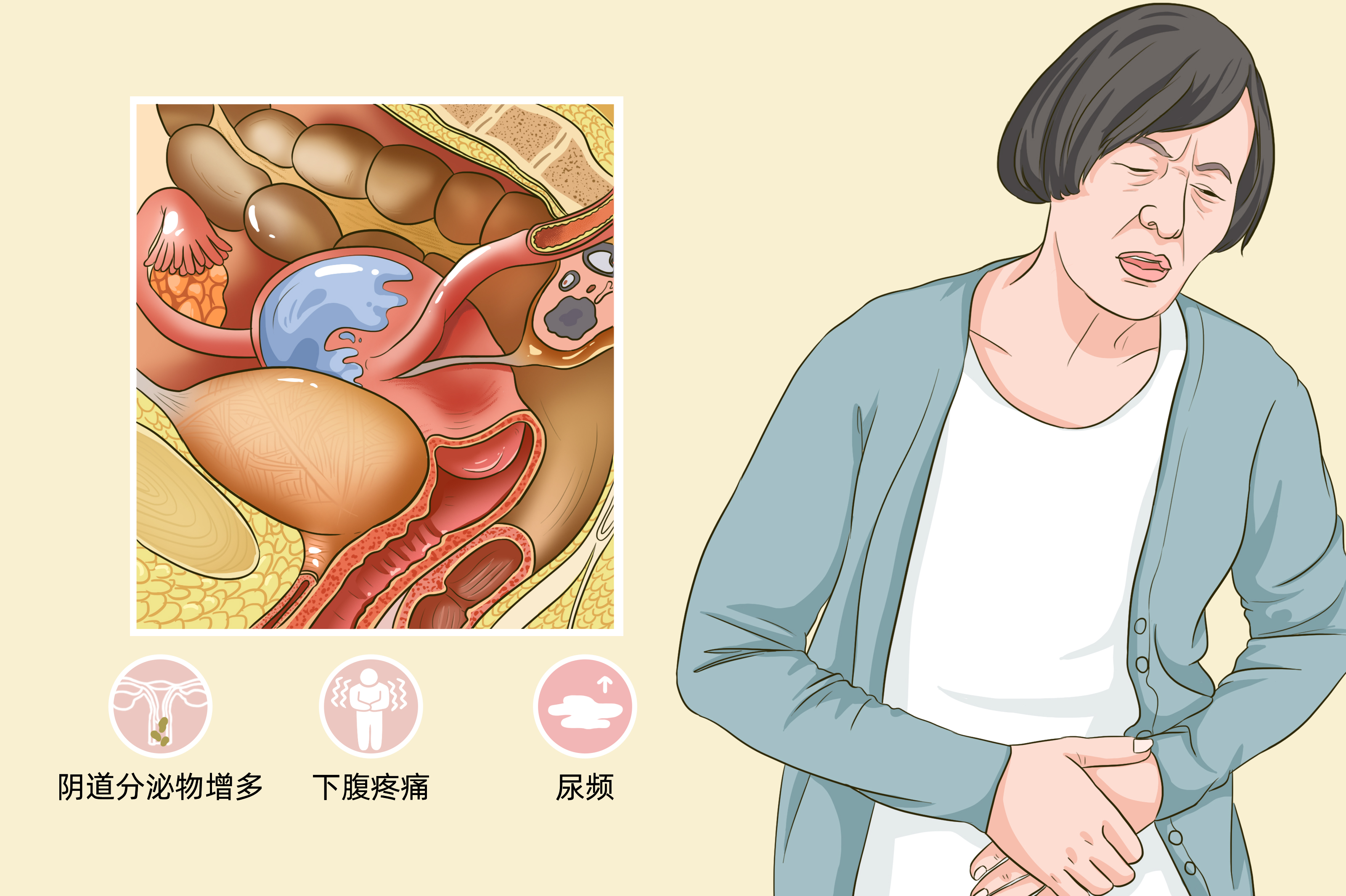
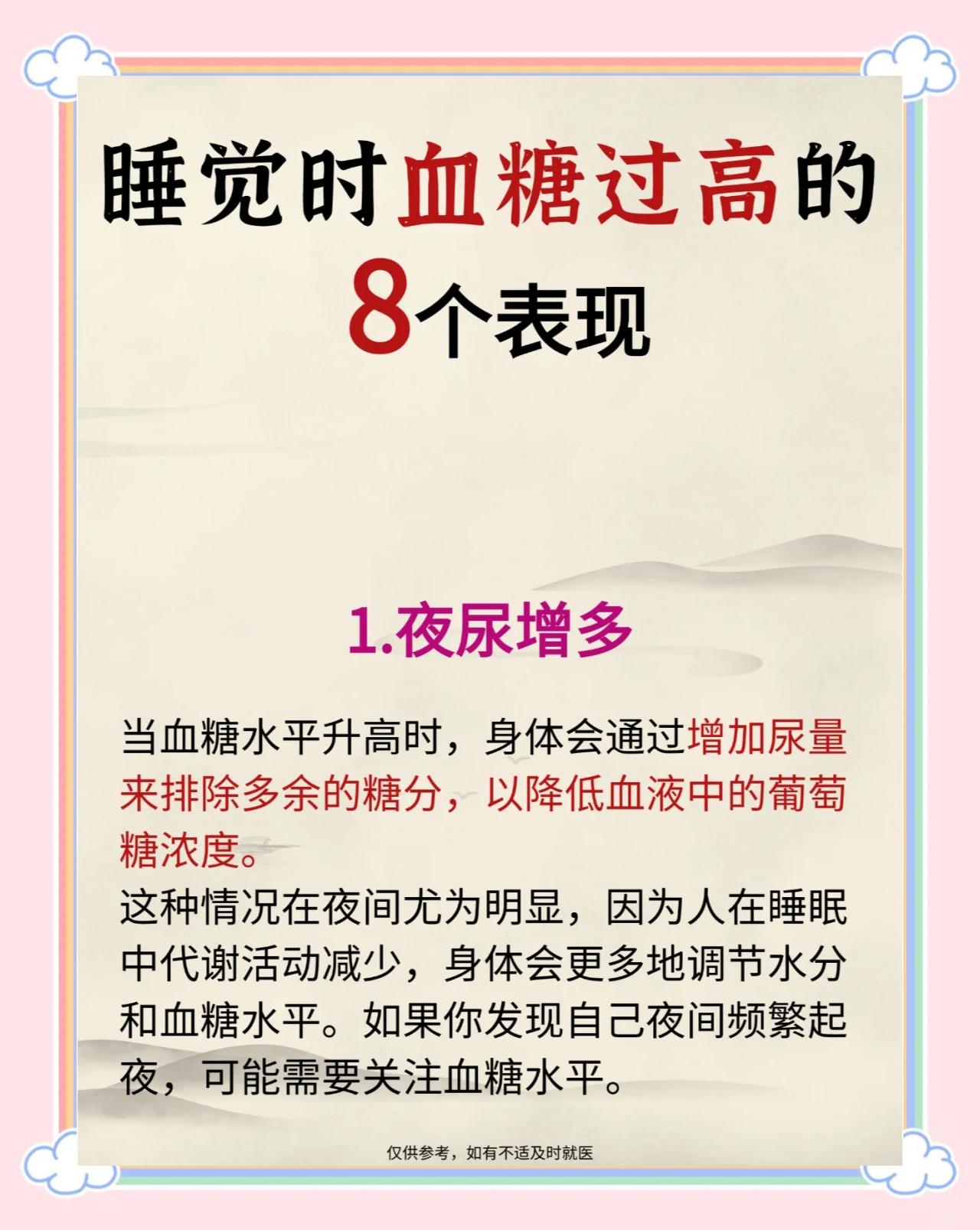


 京公网安备11000000000001号
京公网安备11000000000001号 京ICP备11000001号
京ICP备11000001号
还没有评论,来说两句吧...